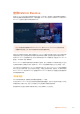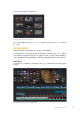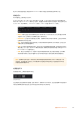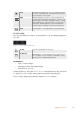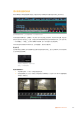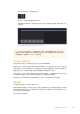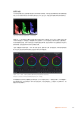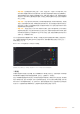User's Manual
源片段 源片段检视器可显示来自媒体池的单个片段,您可以沿整条检视器时间线设
置入点和出点,从而获得更好的控制。双击媒体池中的某个源片段将其选中,
或者将它拖到检视器中,就可以进行查看。
源磁带 源磁带视图可查看媒体池中的所有源片段。这项强大的功能是您的得力助
手,它能帮在所有片段当中快速搜索,找出某个具体片段。当您在片段上方搓
擦播放头进行查看时,媒体池中相应片段的缩略图也会高亮显示。这意味着,
当您找到想要编辑的片段后,只要点击源片段选项卡,对应的源片段就会自动
出现在检视器中。源磁带检视器模式能让您充分利用非线性编辑的优势,
让您自由进行剪辑工作,快速找到镜头,尝试新的想法,呈现出精彩画面。
时间线 在时间线检视器模式下,您可以查看并剪辑时间线,播放项目并精修剪辑。
将片段导入媒体池
现在,您可以开始将媒体文件导入项目中了。您可以使用顶部的导入工具,在快编页面的媒体池窗口中完
成这一操作。
选中其中一个导入选项,将媒体文件添加到项目中
导入媒体 该选项可导入您在存储位置选中的单个媒体文件。
导入媒体文件夹
要从媒体存储中导入一个文件夹,请选择这一选项。导入文件夹时,
DaVinci
Resolve会保留文件结构,将每个文件夹视作一个单独的媒体夹,方便您在
不同媒体夹之间导航,找到需要的视频和其他媒体文件。
导入媒体步骤如下:
1
点击导入文件或导入媒体图标。
2
导航到想要导入的媒体文件所在的媒体存储位置。
3
选中文件或文件夹,点击“打开”。
将媒体添加到项目中之后,请保存更改。DaVinci Resolve设有快速简便的自动保存功能,叫做“实时保
存”。您保存项目一次之后,“实时保存”功能将在您每次更改后自动保存,有效防止数据丢失。
更多关于“实时保存”和其他自动保存功能的信息,请查阅
DaVinci Resolve操作手册。
434
使用DaVinci Resolve